Kā automātiski saglabāt Word dokumenta dublējuma kopiju, kad to saglabājat

Jūsu dokumentu dublēšana vienmēr ir laba lieta, bet ne vienmēr tas, ko mēs atceramies darīt. Word var automātiski izveidot jūsu Word dokumenta rezerves kopiju katru reizi, kad to saglabājat, un mēs jums parādīsim, kā to izdarīt.
Lai Word automātiski saglabātu jūsu dokumentu rezerves kopijas, noklikšķiniet uz cilnes “Fails”.
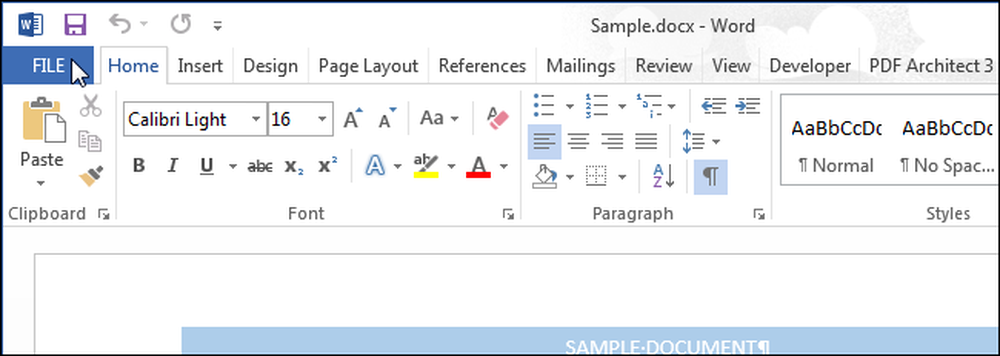
Aizkulises ekrānā kreisajā pusē esošo elementu sarakstā noklikšķiniet uz opcijas.

Dialoglodziņā "Word opcijas" kreisajā pusē esošo elementu sarakstā noklikšķiniet uz "Advanced".
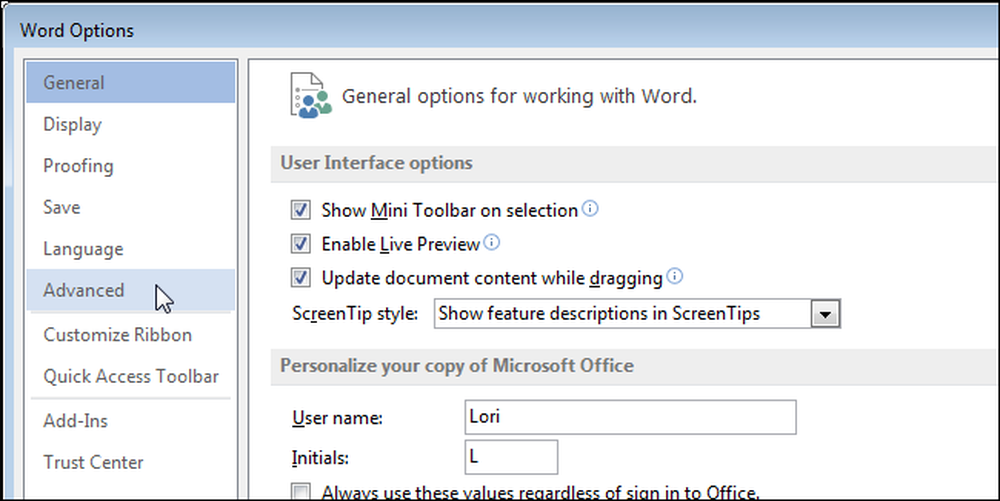
Ja jūsu dokuments ir mazs, ietaupījums uz disku ir diezgan ātrs process. Tomēr, palielinoties jūsu dokumentam vai sākot dokumenta saglabāšanu ārējai atmiņas ierīcei, kas nav tik ātra kā iekšējais cietais disks, dokumenta saglabāšana var aizņemt daudz vairāk laika. Lai pārvarētu šo kavēšanos, Word ļauj saglabāt dokumentu dokumentā fonā, lai jūs varētu turpināt darbu pie dokumenta saglabāšanas laikā. Lai ieslēgtu šo funkciju, atzīmējiet izvēles rūtiņu „Atļaut fona saglabāšanu”, lai lodziņā būtu atzīmēta atzīme.
PIEZĪME Dokumenta saglabāšanas laikā statusa joslā Word ekrānā tiek parādīts animēts disks. Kad disks pazūd, saglabāšana ir pabeigta.

Noklikšķiniet uz “OK”, lai aizvērtu dialoglodziņu “Word Options”.
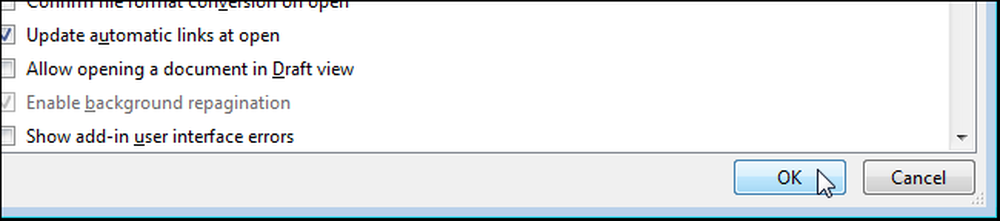
PIEZĪME. Pirms izveidojat dublējumkopiju, jums ir nepieciešams saglabāt dokumentu vairāk nekā vienu reizi. Rezerves kopija tiek saglabāta tajā pašā mapē kā oriģinālais dokuments. To var atvērt programmā Word un rediģēt, kā to darītu jebkuram “.doc” vai “.docx” failam.
Jūsu Word dokumenta dublējums nav nekas vairāk kā faila kopija ar “Backup of”, kas ir sagatavots faila sākumam, un faila paplašinājums mainīts uz “.wbk”. Tiek saglabāta tikai viena dokumenta rezerves kopija. Saglabājot dokumentu vēlreiz, esošais fails .wbk tiek dzēsts, pašreizējais dokuments tiek pārdēvēts par atjaunināto failu .wbk, un dokuments tiek saglabāts kā standarta Word dokuments.
Lai izveidotu Word dokumentu automātisku dublējumkopiju, NEIZMANTOJIET, lai regulāri aizstātu failus no ārējiem datu nesējiem vai mākoņu krātuvēm (vai abiem)..




